كيفية ضبط حجم الفقاعة في مخطط الفقاعات في Excel؟
مع مخطط الفقاعات، يمكنك عرض بيانات السلسلة كفقاعة مما قد يجعل المخطط يُرى بوضوح. ومع ذلك، في بعض الحالات الخاصة، قد ترغب في ضبط حجم الفقاعة في مخطط الفقاعات لعرض البيانات بشكل أفضل. هنا سأقدم لك حيلة سريعة لتغيير حجم الفقاعة في مخطط الفقاعات الخاص بـ Excel.
تغيير حجم الفقاعة في مخطط الفقاعات
 تغيير حجم الفقاعة في مخطط الفقاعات
تغيير حجم الفقاعة في مخطط الفقاعات
بشكل عام، لا يمكن تغيير أو ضبط حجم الفقاعة في مخطط الفقاعات، لكن يمكنني أن أخبرك بطريقة غير مباشرة لتغيير حجم الفقاعة.
1. انتقل إلى جدول البيانات الأصلي لمخطط الفقاعات، وأضف سلسلة بيانات جديدة أسفل البيانات كما هو موضح في لقطة الشاشة أدناه:

نصيحة: لجعل الفقاعات الموجودة أصغر، يمكنك جعل البيانات الثالثة للسلسلة الجديدة، والتي سيتم تحديدها كحجم فقاعة السلسلة في مربع الحوار تحرير السلسلة، أكبر بكثير من السلسلة الأصلية. وبالعكس، يمكنك جعل البيانات الثالثة للسلسلة الجديدة أصغر بكثير.
2. ثم انقر بزر الماوس الأيمن على مخطط الفقاعات، وحدد تحديد البيانات من قائمة السياق.
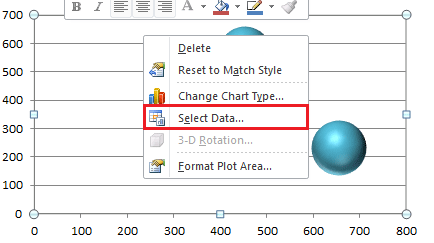
3. في مربع الحوار تحديد نطاق المصدر، انقر على إضافة.

4. بعد ذلك، في مربع الحوار تحرير السلسلة، حدد الخلايا ذات الصلة في مربعات النص.

5. انقر فوق موافق > موافق لإغلاق مربعات الحوار. بعد ذلك، ستلاحظ أن الفقاعات الأخرى أصبحت أصغر.

6. الآن يمكنك إخفاء الفقاعة الكبيرة. حدد فقاعة السلسلة الجديدة، وانقر بزر الماوس الأيمن لتحديد تنسيق سلسلة البيانات.

7. في مربع الحوار تنسيق سلسلة البيانات، انقر على تعبئة في الجزء الأيسر، وحدد خيار بلا تعبئة في القسم الأيمن.
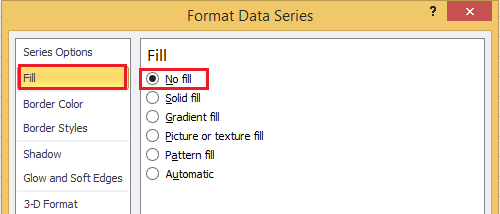
في Excel 2013، انتقل إلى جزء تنسيق سلسلة البيانات، وانقر على تبويب التعبئة والخطوط وحدد بلا تعبئة في قسم التعبئة.
8. أغلق مربع الحوار، ويمكنك حذف وسوم السلسلة المضافة. الآن يمكنك رؤية أن الفقاعات تم ضبطها لتكون أصغر.
 |
 |
نصيحة: إذا قمت بإزالة فقاعة السلسلة الجديدة أو بيانات السلسلة الجديدة، ستعود الفقاعات إلى أحجامها السابقة.
مقالات ذات صلة:
أفضل أدوات الإنتاجية لمكتب العمل
عزز مهاراتك في Excel باستخدام Kutools لـ Excel، واختبر كفاءة غير مسبوقة. Kutools لـ Excel يوفر أكثر من300 ميزة متقدمة لزيادة الإنتاجية وتوفير وقت الحفظ. انقر هنا للحصول على الميزة الأكثر أهمية بالنسبة لك...
Office Tab يجلب واجهة التبويب إلى Office ويجعل عملك أسهل بكثير
- تفعيل تحرير وقراءة عبر التبويبات في Word، Excel، PowerPoint، Publisher، Access، Visio وProject.
- افتح وأنشئ عدة مستندات في تبويبات جديدة في نفس النافذة، بدلاً من نوافذ مستقلة.
- يزيد إنتاجيتك بنسبة50%، ويقلل مئات النقرات اليومية من الفأرة!
جميع إضافات Kutools. مثبت واحد
حزمة Kutools for Office تجمع بين إضافات Excel وWord وOutlook وPowerPoint إضافة إلى Office Tab Pro، وهي مثالية للفرق التي تعمل عبر تطبيقات Office.
- حزمة الكل في واحد — إضافات Excel وWord وOutlook وPowerPoint + Office Tab Pro
- مثبّت واحد، ترخيص واحد — إعداد في دقائق (جاهز لـ MSI)
- الأداء الأفضل معًا — إنتاجية مُبسطة عبر تطبيقات Office
- تجربة كاملة لمدة30 يومًا — بدون تسجيل، بدون بطاقة ائتمان
- قيمة رائعة — وفر مقارنة بشراء الإضافات بشكل منفرد